우리는 아이폰이 사회 생활의 핵심이라는 것을 알고 있으며 가끔씩 작동이 멈추는 것은 정말 답답한 일입니다. 그런 경우 몇 가지 간단한 단계로 장치를 프리즈 현상을 해제할 수 있으므로 걱정하지 마십시오. 이 기사에서는 가장 쉬운 방법으로 강제 종료/강제 재시작으로 iPhone을 수정하는 방법을 보여줍니다.
아이폰을 강제로 다시 시작하는 방법을 배우기 전에 iPhone을 처음 사용하는 경우에도 간단하지 않기 때문에 iPhone에서 정기적으로 다시 시작하거나 종료하는 방법을 알아 보겠습니다.
일반적인 방법으로 아이폰을 다시 시작하는 방법
iPhone X, iPhone 11, iPhone 12, iPhone 13 또는 iPhone 14를 사용하는 경우 더 이상 홈 버튼이 없기 때문에 사용자는 이전 모델과 비교하여 다양한 기능에 액세스하기 위해 다른 버튼 조합을 사용해야 합니다. iPhone X 및 이후 모델을 재시동 하려면 전원 끄기 슬라이더가 나타날 때까지 음량 버튼과 측면 버튼을 길게 누르십시오. 그런 다음 슬라이더를 드래그하여 아이폰을 끌 수 있습니다(종료).
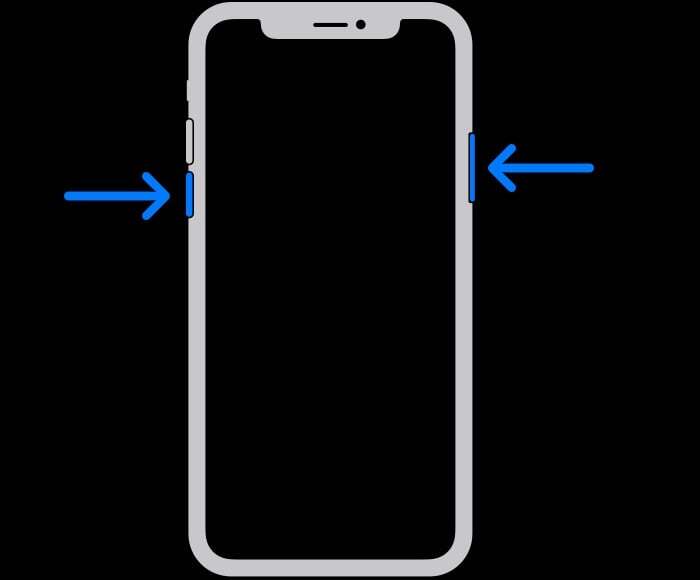
iPhone 6, 7, 8 또는 SE(2 및 3)를 재시동/끄려면 전원 끄기 슬라이더가 나타날 때까지 측면 버튼을 길게 누르십시오. 그런 다음 슬라이더를 끌어 장치를 끕니다.
실제 문제는 iPhone이 정지되었을 때 발생하며 일반적인 방법으로 iPhone을 끄거나 다시 시작할 수 없습니다.
아이폰을 강제로 다시 시작하여 고장난 아이폰 수정하는 방법
정지된 iPhone의 가장 일반적인 원인은 특히 최근에 새 앱이나 업데이트를 설치한 경우 소프트웨어 충돌입니다. 휴대폰이 다른 앱과 프로세스로 어수선한 경우에도 발생하므로 따라잡기가 어렵습니다. 다행히 이 문제를 쉽게 해결할 수 있는 방법이 있습니다. 강제 종료 또는 강제 재시동을 수행하면 데이터나 콘텐츠를 삭제하지 않고 iPhone을 재설정할 수 있습니다.
모델에 따라 iPhone을 강제로 재시동하려면 아래 단계를 따르십시오.
아이폰 8 이상 강제 재시동(iPhone SE 2 포함)
먼저 볼륨 높이기 버튼을 눌렀다 가 놓은 다음 볼륨 낮추기 버튼을 눌렀다 놓습니다 화면에 Apple 로고가 나타날 때까지 측면 버튼을 즉시 길게 누릅니다

아이폰 7 및 아이폰 7 Plus 강제 재시동
화면에 Apple 로고가 나타날 때까지 잠자기/깨우기 버튼 과 볼륨 작게 버튼을 동시에 길게 누릅니다
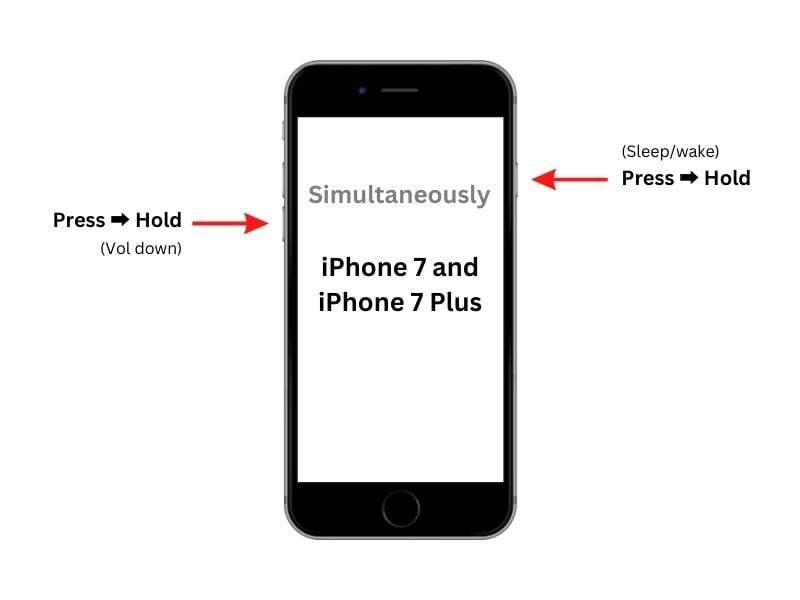
iPhone 6s 이하 강제 재시작(iPhone SE 1 포함)
화면에 Apple 로고가 나타날 때까지 잠자기/깨우기 버튼 과 홈 버튼을 동시에 길게 누릅니다
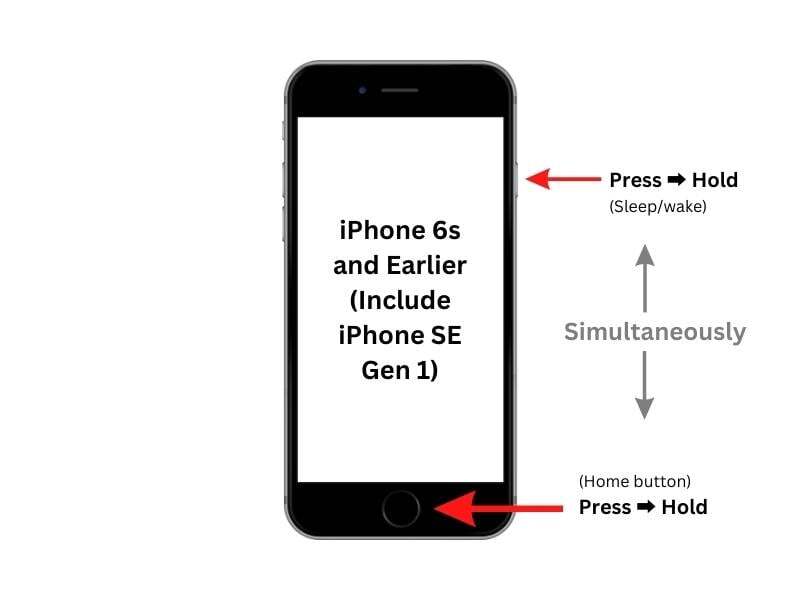
위의 단계를 따르면 갑자기 정지된 경우 아이폰을 다시 시작할 수 있습니다. 강제로 다시 시작한 후에는 평소와 같이 장치를 사용할 수 있습니다.
문제 앱을 제거하십시오!
아이폰을 재시동한 후 다음으로 해야 할 일은 최근에 다운로드하여 정지를 유발하는 앱을 모두 제거하는 것입니다. 정지 앱을 식별할 수 없는 경우 안전 모드에서 아이폰을 다시 시작할 수 있습니다. 안전 모드에서는 모든 타사 앱과 서비스가 비활성화됩니다. 따라서 안전 모드에서 문제가 중지되면 앱 중 하나가 원인임을 의미합니다.
이렇게 하려면 아이폰을 끈 다음 Apple 로고가 나타날 때까지 잠자기/깨우기 버튼과 볼륨 낮추기 버튼을 동시에 길게 누릅니다. iPhone이 부팅되면 화면에 안전 모드 메시지가 표시됩니다. 이제 문제를 일으키는 것으로 보이는 모든 앱을 제거할 수 있습니다. 정상 모드에서 전화기를 다시 시작하여 문제가 해결되었는지 확인할 수도 있습니다. 범인 앱을 식별하고 제거하면 iPhone이 정지 문제 없이 원활하게 실행됩니다.
문제가 지속되면 Apple 지원에 문의하거나 Apple Store를 방문하여 추가 지원을 받아야 합니다. 또한 데이터 손실 시 신속하게 복원할 수 있도록 정기적으로 iPhone을 iCloud 또는 iTunes에 백업하는 것이 좋습니다
아이폰을 재설정하는 방법?
몇 가지 다른 방법으로 아이폰을 재설정할 수 있습니다. 가장 빠른 방법은 AssistiveTouch 메뉴를 사용하고 다시 시작 옵션을 선택하는 것입니다. iPhone이 응답하지 않으면 강제 재시작 또는 하드 리셋 옵션을 사용해 볼 수 있습니다. iPhone을 다시 시작하려면 설정을 통해 또는 특정 버튼을 눌러 수행할 수 있습니다. 소프트 리셋은 하드 리셋보다 훨씬 쉬운 프로세스입니다.
강제 재시작과 공장 초기화의 차이점은 무엇입니까?
강제 재시작은 앱이 실행되는 메모리를 새로 고치는 반면 공장 초기화는 아이폰의 모든 데이터를 지웁니다. 강제 재시작은 장치가 마지막으로 오프라인 상태였거나 마지막으로 전원이 꺼졌을 때 적용되었던 모든 설정을 복원하는 반면, 공장 초기화는 모든 사용자 데이터를 제거하고 설정을 공장 기본값으로 복원합니다.
아이패드를 초기화하고 모든 콘텐츠를 지우는 방법
iPad를 재설정하면 여러 면에서 도움이 될 수 있습니다. 소프트웨어 관련 문제를 해결하고, 메모리 및 저장소를 지우고, 장치를 원래 공장 설정으로 재설정할 수 있습니다. 이것은 iPad가 느리게
icandothat.tistory.com
아이폰 보증 상태를 확인하는 손쉬운 방법
모든 새 아이폰에는 기본 1년 국제 보증이 제공됩니다. Apple은 90일의 무료 기술 지원 과 1년의 하드웨어 수리를 제공합니다. 일반적으로 아이폰의 보증 상태를 확인할 필요는 없지만 필요한 특정
icandothat.tistory.com
*참조한 원본 글: https://techpp.com/2022/12/12/how-to-force-restart-iphone/
'알면 써먹기 좋은 지식' 카테고리의 다른 글
| 파일 앱을 사용하여 아이폰 및 아이패드에서 이미지를 빠르게 변환하는 방법 (0) | 2023.08.04 |
|---|---|
| 구글 크롬 번역이 가끔씩 작동하지 않는 문제를 해결하는 방법 (0) | 2023.08.04 |
| 샤잠(Shazam)을 사용하여 안드로이드에서 노래를 식별하는 빠른 방법 (0) | 2023.08.03 |
| 삼성 갤럭시 장치(스마트폰, 탭)에서 스크린샷 찍는 방법 (0) | 2023.08.03 |
| 모바일 데이터 사용을 제한하기 위해 안드로이드/아이폰에서 자동 앱 업데이트 끄기 (0) | 2023.08.03 |




댓글